今天小编讲解了在迅捷压缩软件找回密码步骤,下文就是关于在迅捷压缩软件找回密码的教程,一起来学习吧。 1.「登录/注册」 点击「登录/注册」按钮,在弹出的对话框中输入注册时
今天小编讲解了在迅捷压缩软件找回密码步骤,下文就是关于在迅捷压缩软件找回密码的教程,一起来学习吧。

1.「登录/注册」
点击「登录/注册」按钮,在弹出的对话框中输入注册时使用的手机号码;
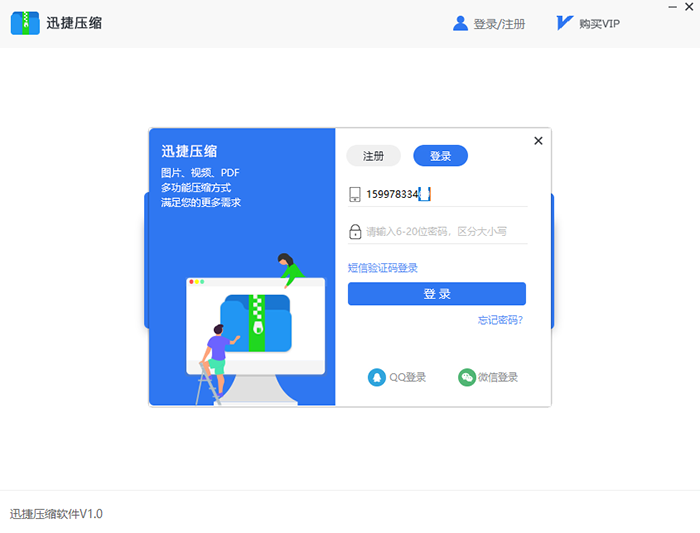
2.「忘记密码」
输入手机号后,在「登录」按钮的下方,找到「忘记密码」按钮并单击;
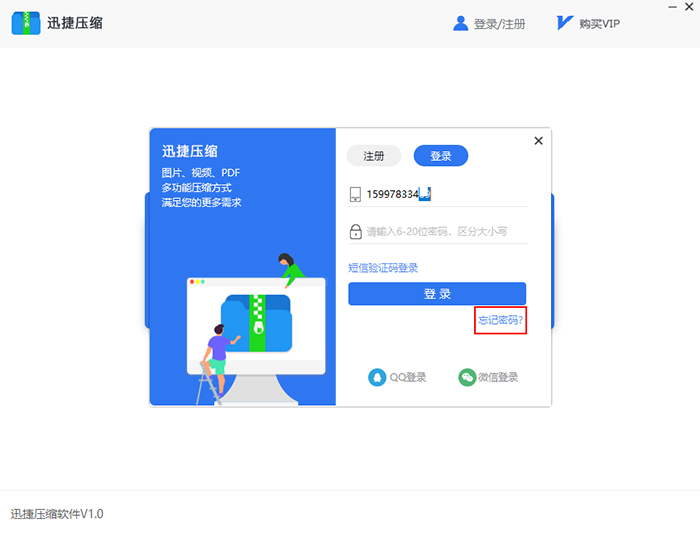
3. 设置新密码
在弹出的对话框中,输入图片验证码并获取手机验证码,填写完毕后,为账号设置一个新密码;
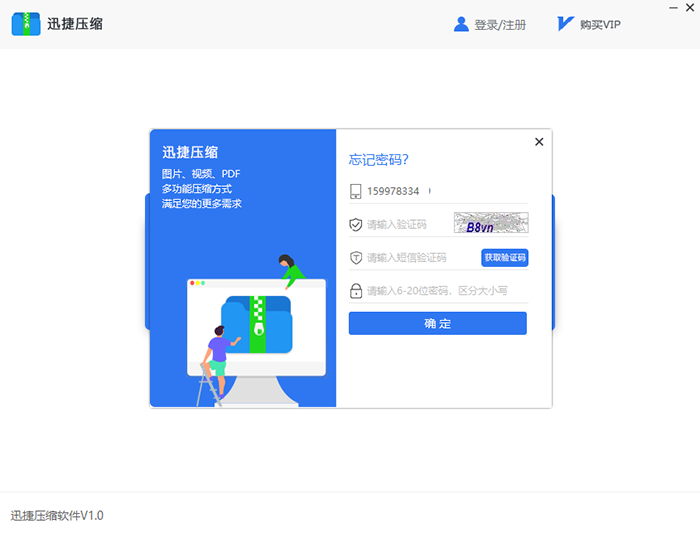
4. 点击确定
将所有信息填写完毕后,点击确定按钮;
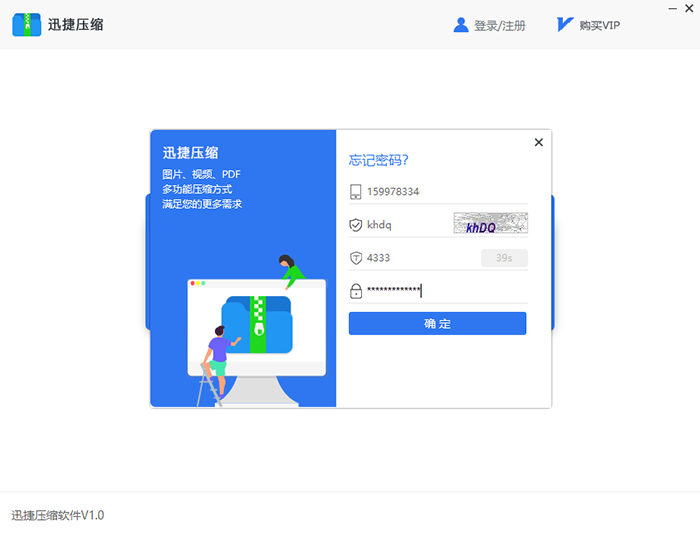
5. 重置成功
然后密码就重置成功啦。
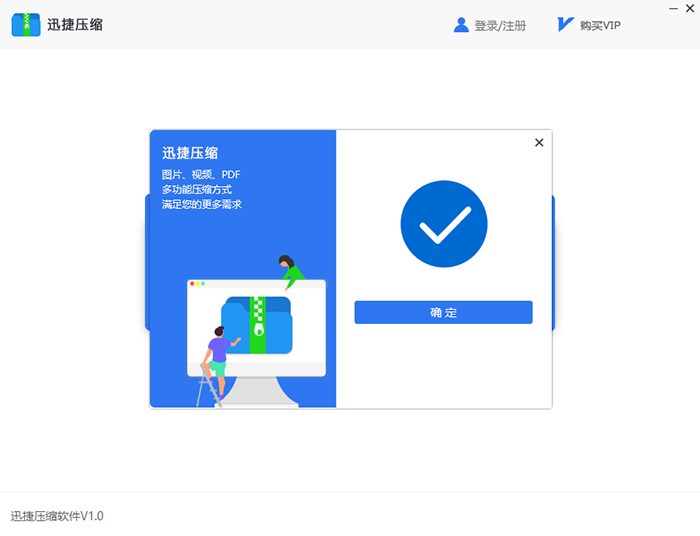
6. 登录软件
密码重置后,需要重新输入新密码登录软件。
迅捷相关攻略推荐:
迅捷CAD编辑器更改标注箭头端样的详细步骤
迅捷CAD编辑器修改背景颜色操作步骤
迅捷CAD编辑器制图填充无效的多种处理操作方式
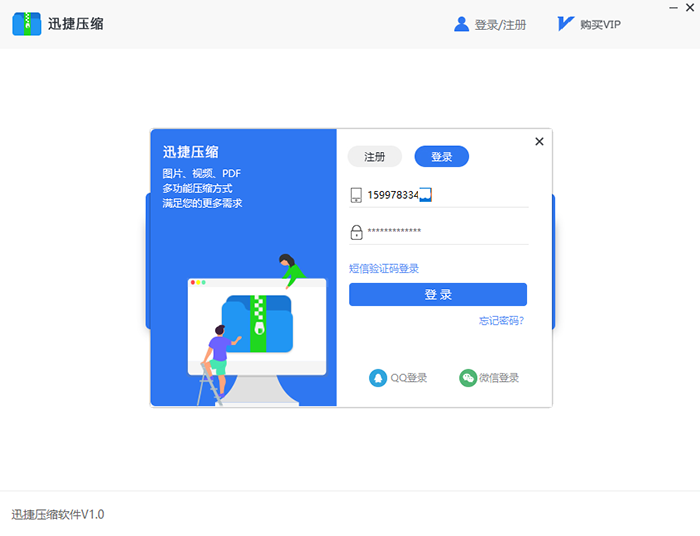
各位小伙伴们,看完上面的精彩内容,都清楚迅捷压缩软件找回密码的简单操作了吧
